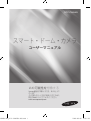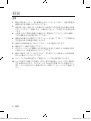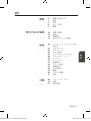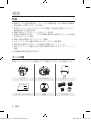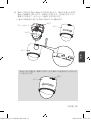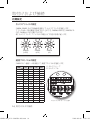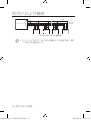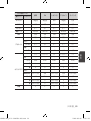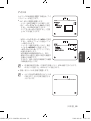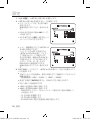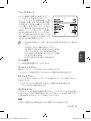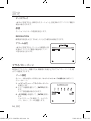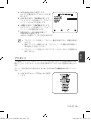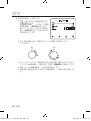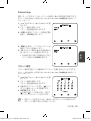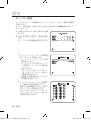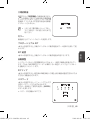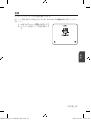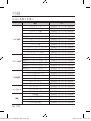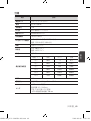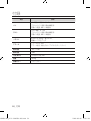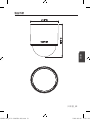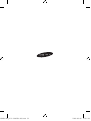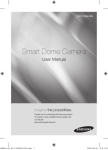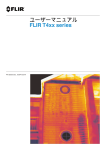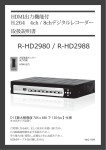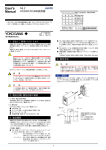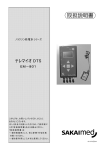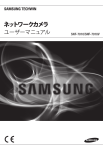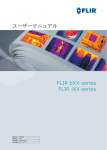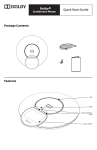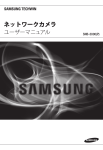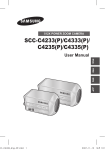Download PDFダウンロード
Transcript
SCC-C6455N スマート・ドーム・カメラ 00885A-NA_SCC-C6455N-JAP.indb 1 ユーザーマニュアル この可能性を想像する Samsung製品をご購入いただき、ありがとうご ざいます。 より充実したサービスをご利用いただくために、 弊社のWebサイトにアクセスしてください。 www.samsungsecurity.com 2009-08-06 오후 1:35: 概要 注意 感電の危険がありますので開 けないで下さい 注意: 感電の恐れがありますので裏カバーは開けないで下さい。 如何なる場合にも本品の分解や改造を行わないで下さい。 資格のあるサービス・スタッフにお問い合わせ下さい。 この記号は、この器具には感電する恐れのある高圧電流が存在する ことを示しています。 この記号は、この器具には操作およびメンテナンスに関する重要な 付属説明書があることを示しています。 警告 火災または感電防止のため、この装置を雨または湿気にさらさないでください。 損傷防止のため、この器具は設置説明書に従って床/壁にきちんと取り付けてくだ さい。 電源には、24V、60Hz ACアダプタのみをご使用ください。 警告 1. 必ず仕様書で指定されている標準アダプターのみを使用してください。 他のア ダプターを使用すると火災、感電、製品の故障の原因になります。 2. 電源コードを誤って接続したり、バッテリーを取り替えたりすると爆発、火 災、感電、製品の故障の原因になります。 3. ひとつのアダプターに複数のカメラを接続しないで下さい。 許容能力を超える と異常な発熱や火災の原因になります。 4. 電源コードを電源コンセントにしっかりと差し込んで下さい。 接続が完全でな いと火災の原因になることがあります。 5. カメラを設置する際、安全にしっかりと固定してください。 カメラの落下は人 身傷害の原因になります。 _ 概要 00885A-NA_SCC-C6455N-JAP.indb 2 2009-08-06 오후 1:35: 6. カメラの上に伝導体 (例:スクリュードライバ、硬貨、貴金属等)や水の入った 容器を置かないで下さい。. 火災、感電、物体の落下に起因する人身傷害を招く ことがあります。 7. 機器を湿度や埃、すすのある場所に設置しないで下さい。 火災や感電の原因に なり ます。 8. 装置から異臭や発煙が発生したら、製品の使用を中止して下さい。 このような 場合にはただちに電源をオフにして、サービス・センターにお問い合わせ下さ い。 このような状態で使用し続けると火災や感電の原因になります。 9. 本品が正常に機能しない場合には、お近くのサービスセンターにお問い合わせ 下さい。如何なる場合にも本品の分解や改造を行 わないで下さい。 ( サムスン 社は未許可の改造や修理ミスに起因する問題に対して責任を負いません。) 10. お手入れの際、製品のパーツに直接水を噴霧しないで下さい。 火災や感電の原 因になります。 11. 製品はエアコンの風が直接当たらない場所で使用してください。 エアコンの風が直接当たる場所で使用すると、ドームカメラの内部と外部で温 度差が生じるためクリアドーム内に結露が発生する可能性があります。 00885A-NA_SCC-C6455N-JAP.indb 3 日本語 12. 本製品を冷蔵倉庫内部などの低温区域に設置する場合は、外気がハウジングの 内部に流入できないように配線パイプをシリコンで密閉してください。密閉し ないと、外部の湿度の高い空気がハウジングの内部に流入し、外部と内部の温 度差があるため製品内部に水蒸気がたまる可能性があります。 日本語 _ 2009-08-06 오후 1:35: 概要 注意 1. 製品に物を落としたり、強い衝撃を与えたりしないでください。 過度の振動や 磁器妨害のある場所に近づけないで下さい。 2. 高温(50°C超)、低温(-10°C未満)あるいは高湿になる可能性のある場所に設置 しないでください。 設置すると、火事あるいはショートが発生する可能性があ ります。 3. 一度取り付けた製品を移動する場合には、電源がオフになっているのを確認し てから移動あるいは設置し直してください。 4. 稲妻がある場合には電源プラグをコンセントから抜いて下さい。 この作業を怠 ると製品の発火や損傷の原因になります。 5. 直射日光や放熱源に近づけないで下さい。火災の原因になります。 6. 通気性のいい場所に設置して下さい。 7. CCDイメージセンサに損傷を与える可能性があるので太陽のような極度に明る い物体にカメラを直接向けないようにして下さい。 8. 機材に液体をこぼしたりかけたりせず、また瓶のように液体が入った物体を機 材の上に載せたりしないでください。 9. メインプラグは切断装置として使用され、いつでも利用可能になります。 10. カメラを室外で使用される場合、室内と室外の気温差によりカメラ内に露が発 生する場合があります。このため、カメラは室内に設置することを推奨いたし ます。 カメラを室外でのご使用の際には、内蔵ファンとヒーターをご使用くだ さい。 _ 概要 00885A-NA_SCC-C6455N-JAP.indb 4 2009-08-06 오후 1:35: FCC声明 本機はFCC 規則第15 章に適合しています。操作は以下の2 つの条件を前提とします。 1) 本装置が有害な電波妨害を引き起こさないこと。 2) この装置は不適切な操作に起因する電波妨害を含む如何なる電波妨害も受け入れ なければならない。 注意 本機は、FCC 規則第15 章に定められたクラス A デジタル装置に関する規制要件に 基づいて所定の試験が実施され、これに適合するものと認定されています。これ らの規制要件は機器が商用環境で使用される際に有害な電波妨害に対する適切な 保護を提案するために考案されました。 本機は電磁波を発生し、外部に放射することがあります。取扱説明書に従って設 置、使用しないと無線通信の有害な電波妨害を引き起こすおそれがあります。 住宅地域における本機の使用は有害な電波妨害を引き起こすことがあり、その場 合ユーザーは自己負担で電波妨害の問題を解決しなければなりません。 IC遵守のお知らせ 00885A-NA_SCC-C6455N-JAP.indb 5 日本語 本クラスAデジタル装置は、ICES-003の Canadian interferenceCausing Equipment Regulation(カナダ障害原因装置規制)の全ての 必要条件を満たしています。 日本語 _ 2009-08-06 오후 1:35: 概要 重要な安全ガイド 1. 本書の説明をよく読んで下さい。 2. 本書の指示を守ってください。 3. 全ての警告を留意してください。 4. 全ての指示に従って下さい。 5. 本機を水の傍で使用しないで下さい。 6. お手入れは乾いた布のみを使用して行って下さい。 7. どの換気孔も塞がないようにして下さい。メーカーの指示に従って取り付けて 下さい。 8. ラジエーター、熱レジスタ、あるいは熱を発するその他の装置(アンプを含 む)などの熱源の傍に設置しないで下さい。 9. 分極タイプあるいは接地タイプのプラグの安全目的を必ず守ってください。 分 極プラグには一方が他方より幅広い2本の足が付います。 接地プラグには2本の 足とアース(接地)差込み先が付いています。2本の平たい足あるいは3本めの 差込み先はユーザーの安全のために付いています。提供されたプラグがお使い のコンセントに合わない場合には、旧式のコンセントの交換について電気技師 にご相談下さい。 10. 特にプラグ、ソケット、機器との接点でコードが踏まれたり引っ張っられたり しないよう電源コードを保護してください。 11. メーカーが指定する付属品のみを使用してください。 12. カート、スタンド、三脚、ブラケットはメーカー指定のも の、あるいは製品と一緒に販売されたもののみを使用してく ださい。 カート使用する場合、カートと製品を動かす際には 転倒による損傷に注意してください。 13. 雷雨のときまたは長期間使用しないは場合は、製品の電源プ ラグを抜いてください。 14. 全ての修理は資格のあるサービス・スタッフに任せて下さい。 修理は電源コードあるいはプラグの損傷、液体をこぼした、または物体を機器 内に落としてしまった、機器を雨や湿度にさらしてしまった、正常に機能しな い、あるいは機能の低下など、様々な原因で機器が損傷した場合に必要となり ます。 製品を水滴や水がかかる様な所にさらさないでください。花瓶などの 液体が入って る物は近くに置かないで下さい。 _ 概要 00885A-NA_SCC-C6455N-JAP.indb 6 2009-08-06 오후 1:35: 目次 概要 重要な安全ガイド 目次 特長 キット内容 概観 取付けおよび接続 10 10 14 17 設置の準備 取付け 初期設定 他のデバイスとの接続 設定 20 21 22 24 33 34 35 37 41 42 44 44 46 46 47 キーボードコントローラの使 用方法 メインメニュー プロフィール カメラ設定 インテリジェントビデオ プライバシーゾーン プリセット オートセット 領域設定 アラーム設定 時間設定 その他設定 通信 システム情報 言語 48 49 51 ショートカットキー 仕様 製品外観 2 00885A-NA_SCC-C6455N-JAP.indb 7 10 20 付録 48 日本語 6 7 8 8 9 日本語 _ 2009-08-06 오후 1:35: 概要 特長 最新のデジタル信号処理技術、フル・デジタル画像処理、および600本の高解像 度を実現した特殊アルゴリズムを実装 43倍のズームレンズとデジタルズームICを搭載した高性能な監視カメラにより、 最大688倍までの監視が可能 輝度に関わらずフルスクリーンに対応しているWDR 夜間には自動的に白黒モード、または環境を低照度に変更することにより感光度 を高めるデー/ナイト機能 輝度と照度を制御するホワイトバランス機能 スポットライトまたは最大照度におけるバックライト補正機能 撮影対象の動作に対するピントを自動的に調整するオートフォーカス 個人のプライバシー保護のために特定の領域を非表示にするプライバシーゾーン 機能 高速精密制御を実現するPAN/TILT キット内容 製品パッケージに、カメラと付属品がすべて同梱されていることをご確認ください。 カメラ フレームセット カバー 型板 コネクタ User Manual ユーザーマニュアル _ 概要 00885A-NA_SCC-C6455N-JAP.indb 8 2009-08-06 오후 1:35: 概観 カメラ フック フック 日本語 レンズ フレームセット RS-485 ALARM IN 電源入力 ALARM OUT M レンズ表面の汚れは、レンズティッシューまたはエタノールを染み込ませた布でそ っと拭き取ってください。 00885A-NA_SCC-C6455N-JAP.indb 9 日本語 _ 2009-08-06 오후 1:35: 取付けおよび接続 設置の準備 天井にカメラを設置する場合は、天井設置用型板を使用します。 型板の中心にある“”型の穴にケーブルを通し、フィルムをはがして、型板を天 井の任意の位置に設置します。 フレームセットを設置する際には、すべての型板のネジ穴とフレームセットのネ ジ穴を合わせます。 この型板は、天井のほこりがカメラ部分に入ることを防ぎます。 <型板> 天井 ケーブル 天井 型板 ケーブル 取付け 1. “アダプタ”の”スナップフィット”を押して“アダプタ”を開き、ケーブルが “フレームセット” から出るようにします。 フレームセット フレームセット アダプタ アダプタ スナップフィット 外部ケーブル スナップフィット 10_ 取付けおよび接続 00885A-NA_SCC-C6455N-JAP.indb 10 2009-08-06 오후 1:35: 2. 3本の"ネジ"を使用して、"フレームセット"を"カメラ"の取付け位置に固定しま す。 フレームセット ネジ ネジ アダプタ ネジ <固定穴の図> 日本語 3. 外部ケーブルを“コネクタ(ALARM IN、電源、RS-485、ALARM OUT)"に接続 し、“コネクタ”を“アダプタ”に接続します。 ケーブルを"フレームセット"に入れて、"アダプタ"を閉めます。 フレームセット 電源入力 ALARM IN ALARM OUT アダプタ RS-485 スナップフィット BNCジャック 絶縁チューブ M 次に、"BNCジャック"を"絶縁チューブ"で包み、絶縁テープを使用して"絶縁チュー ブ"の端を塞いで、"BNCジャック"がコーティングする"絶縁チューブ"から出ないよ うにします。 ケーブル接続の詳細は、"アダプタ・ケーブルの接続"を参照してください (19ページ)。 00885A-NA_SCC-C6455N-JAP.indb 11 日本語 _11 2009-08-06 오후 1:35: 取付けおよび接続 4. "カメラ"の"セーフティワイヤ"を、"フレームセット"の"ブラケットワイヤ"に接続し ます。 "カメラ"の"22Pコネクタ"を"アダプタ"の"22Pコネクタ"に合わせ、"カメラ"の 片側にある"フック"を"フレームセット"の"ラック"方向に押して、両方を固定しま す。 次に、2つの"フック"が"カチっ"という音とともにはまり、"ラック"に正しく固 定されるようにします。 ブラケットワイヤ フレームセット セーフティワイヤ 22Pコネクタ カメラ フレームセット フレームセット ラック ラック カメラ カメラ フック 保護テープ フック 保護フィルム 保護テープ M 取付け完了後、”保護フィルム”と”保護テープ”をレンズから剥がします。 12_ 取付けおよび接続 00885A-NA_SCC-C6455N-JAP.indb 12 2009-08-06 오후 1:35: 5. "カバー"の矢印を"フレームセット"の矢印に合わせて、"カバー"を押し込みます。 "カバー"を最後まで押し込んで、時計回りに回します。 次の図に示すように、 "ボタン"穴が見えて、カチっという音がするまで回します。 "カバー"を反時計回りに回しても、"カバー"が動かないことを確かめます。 ボタン フレームセット カバー カメラ カバー 日本語 "カバー"を外す場合は、"ボタン"を押したまま"カバー"を反時計回りの方向に回 して取り外します。 00885A-NA_SCC-C6455N-JAP.indb 13 ボタン カバー 日本語 _13 2009-08-06 오후 1:35: 取付けおよび接続 初期設定 カメラアドレスの設定 SW606、SW605、およびSW604を使用して、カメラアドレスを指定します。 アドレスは0~255の範囲で指定することができ、SW606は100の位、SW605は10 の位、SW604は1の位の数になります。 例)カメラアドレス: アドレスが1の場合、以下の図の手順に従います。 SW606 (x100) SW605 (x10) SW604 (x1) 通信プロトコルの設定 SW603のピン番号1~4を使用して、通信プロトコルを指定します。 Comp A PIN PIN1 PIN2 PIN3 PIN4 OFF OFF OFF OFF B ON OFF OFF OFF C OFF ON OFF OFF D ON ON OFF OFF E OFF OFF ON OFF F ON OFF ON OFF G OFF ON ON OFF H ON ON ON OFF I OFF OFF OFF ON J ON OFF OFF ON K OFF ON OFF ON L ON ON OFF ON M OFF OFF ON ON N ON OFF ON ON O OFF ON ON ON P ON ON ON ON A : サムスンハーフ B : サムスンフル <カメラホルダーの下部> 1_ 取付けおよび接続 00885A-NA_SCC-C6455N-JAP.indb 14 2009-08-06 오후 1:35: ボーレートの設定 SW603のピン番号5と6を使用して、ボーレートを設定します。 通信速度 PIN 5 PIN 6 4800 BPS ON ON 9600 BPS OFF ON 19200 BPS ON OFF 38400 BPS OFF OFF 工場出荷時の設定は9600 BPSです。 日本語 RS-422A/RS-485ターミネーションの設定 構図で表示されているように、コントローラとRS-422A/RS-485を接続する際 には、送信ラインの各先端にあるインピーダンスのケーブル機能に従ってRS422A/RS-485は終端処理され、信号の反射を最低値に制御することにより信号を 遠距離転送します。 n < 32 ターミネーション コントローラー TX+(DATA+) TX-(DATA-) RX+ RX- CAM 1 RX+ RX- CAM 2 RX+ RX- CAM n-1 ターミネーション SW1-ON RX+ RX- CAM n <RS-485 半二重構造> ターミネーション : PIN1と2を使用してオンにし、遮断します。 00885A-NA_SCC-C6455N-JAP.indb 15 日本語 _15 2009-08-06 오후 1:35: 取付けおよび接続 n < 32 コントローラー ターミネーション SW1-ON SW2-ON ターミネー ション CAM 1 CAM 2 CAM n-1 CAM n <RS-422A/RS-485 全二重構造> M ネットワーク上で同一のアドレスに指定した複数のカメラを接続する場合、通信エ ラーが発生する可能性があります。 16_ 取付けおよび接続 00885A-NA_SCC-C6455N-JAP.indb 16 2009-08-06 오후 1:35: 他のデバイスとの接続 モニター コントローラ/DVR アラーム入力 電源 アラーム出力 日本語 モニターへの接続 1. まず、BNCビデオケーブルコネク タの一方の先端にビデオ出力端 末を接続します(ビデオアウト)。 2. 次に、コネクタのもう一方の先 端にモニターのビデオ入力端末 を接続します。 00885A-NA_SCC-C6455N-JAP.indb 17 モニター背部のビデオ端末 BNC ケーブル 日本語 _17 2009-08-06 오후 1:35: 取付けおよび接続 ALARM INの接続 1. 外部デバイスの信号線の片端を、モニターの対応するアラーム入力ポートに 接続します。 2. 信号線の片端を、接地している[GND]ポートに接続します。 ALARM OUTの接続 1. 外部デバイスの信号線の片端を、モニターの対応するアラーム出力ポートに 接続します。 2. 信号線の片端を、接続[COM]ポートに接続します。 コントローラの接続 外部コントローラまたはDVRをカメラに接続し、カメラの調整を行うことができ ます。 1. カメラのRx+ピンをコント ローラのTx+ピンに接続し ます。 2. カメラのRx-ピンをコント ローラのTx-ピンに接続し ます。 Rx Tx 3. カメラのTx+ピンをコント ローラのRx+ピンに接続し ます。 4. カメラのTx-ピンをコント ローラのRx-ピンに接続し ます。 18_ 取付けおよび接続 00885A-NA_SCC-C6455N-JAP.indb 18 2009-08-06 오후 1:35: アダプタケーブルの接続 アダプタボード 日本語 電源 必要に応じてケーブルを接続し、カメラの電源を入れて、カメラが正しく動作す るかどうかを確認します。 1. アダプタをカメラの電源端子に接続します。 2. アダプタの電源コードを電源コンセントに差し込みます。 00885A-NA_SCC-C6455N-JAP.indb 19 日本語 _19 2009-08-06 오후 1:35: 設定 カメラをキーボードコントローラまたはDVRに接続して、カメラの設 定を操作および変更することができます。 キーボードコントローラの使用方法 次の手順に従って、コントローラでカメラメニューを設定します。 1. 2. 3. 4. 5. カメラ設定画面を開きます。 ジョイスティックを使用してメニュー間を移動します。 [ENTER]を押して、メニュー項目を選択します。 ジョイスティックを使用して、選択した項目の値を変更します。 [ENTER]を押して、変更を適用します。 OSDアイコンの使用 _+: メ ニュー項目の左および右端にこれらのアイコンが表示されている場 合、ジョイスティックを使用して、前または次のメニューに移動するこ とができます。 (終了): メ ニューの設定画面を終了します。 設定画面を終了する前に、<変更保存>を選択して、メニュー全体 に対して設定を保存するか、<変更無効>を選択して変更を取り消 します。 (リターン): 設定を保存して、前の画面に戻ります。 (ホーム): メインメニューに戻ります。 (変更保存): マ スクエリアやプライバシーエリアなどを指定した後で設定 を保存する場合、このアイコンを使用します。 設定を保存すると、終了時に<変更無効>を選択しても、変更 はそのまま残ります。 (削除): マ スクまたはプライバシーエリアなどを削除する場合は、このア イコンを使用します。設定を削除すると、終了時に<変更無効>を 選択しても、削除は有効なままです。 : このアイコンは、サブメニュー項目を含むメニューの右側に表示されます。 M プリセット、自動パンニング、スキャン、パターンのいずれかの操作を実行してい る間に、カメラの電源をいったんオフにしてから再びオンにし、特に何も操作をし ないと前回実行した操作が再開されます。 チルト角度が90度以内の場合に限り、メニュー項目を設定することができます。 チルトが90度以上でメニュー設定画面を開始すると、カメラは180度回転してチル トが90度以内の対称的な位置に移動します。 20_ 設定 00885A-NA_SCC-C6455N-JAP.indb 20 2009-08-06 오후 1:35: メインメニュー カメラの電源を入れると最初に表示される画面で、必要に応じてカメラ環境を設定す ることができます。 各メニュー項目の選択および保存方法は、"キーボードコントローラの使用方法"を参照してください (20ページ)。 00885A-NA_SCC-C6455N-JAP.indb 21 日本語 プロフィール メインメニュ- カメラの設置環境に適したモードを選択 プロフイ-ル します。 カメラ設定 インテリジェンス カメラ設定 プライバシ-ゾ-ン プリセット カメラ設定を行うことができます。 オ-トセット インテリジェンス 領域設定 アラ-ム設定 モーション検知およびトラッキング機能 時間設定 を提供します。 その他設定 プライバシーゾーン プライバシー設定を行うことができます。 プリセット プリセット位置および持続を設定できます。 通信 オートセット システム情報 言語 オートパン、パターン、およびスキャン のサブメニュー項目があります。 領域設定 カメラの標準方位と領域範囲を設定でき ます。 アラーム設定 アラーム優先度とI/Oシーケンスを設定で きます。 時間設定 表示時刻と形式を設定できます。 その他設定 カメラをリセットしたり、OSDの色を好みの色に調整したりすることができ ます。 通信 RS-485通信に関する設定を行います。 システム情報 カメラのバージョンや通信設定などのシステム情報を表示します。 言語 サポートされている言語から使用言語を選択します。 日本語 _21 2009-08-06 오후 1:35: 設定 プロフィール 事前に定義された構成から、カメラの設置環境に適した構成を1つ選択することがで きます。プロフィールの各項目で行った選択は、カメラの他のすべての設定に影響し ます。 標準 プロフイ-ル カメラ設定を、標準環境に自動的に最適化 標準 します。 ITS ITS バックライト デイ/ナイト この設定を行うと、トラフィック状況を ゲ-ミング 分析することができ、トラフィック情報 カスタム がひと目でわかります。 バックライト この設定を行うと、逆光が強い場面でも、 背景と被写体をくっきりと表示できます。 デイ/ナイト カメラ設定を昼および夜の場面に自動的に最適化します。 ゲーミング 屋内のように安定した照明の状態で撮影できるように、設定が自動的に構成さ れます。 カスタム プロフィール設定に変更を加えると、表示がカスタムに切り替わります。 カメラ設定メニュー 親メニュー サブメニュー VPS ALC レベル アイリス バックライト WDR 標準 ITS バックライト デイ/ナイト ゲーミング オフ オン オフ オフ オフ ALC ALC ALC ALC ALC - - - - - 0 0 0 0 0 オフ オフ WDR オフ オフ - - - - - WEIGHT カスタム設定 カスタム設定 WDR レベル カスタム設定 カスタム設定 中間 カスタム設定 カスタム設定 0 カスタム設定 カスタム設定 ホワイトバランス カスタム設定 カスタム設定 カスタム設定 カスタム設定 カスタム設定 22_ 設定 00885A-NA_SCC-C6455N-JAP.indb 22 2009-08-06 오후 1:35: カメラ設定メニュー 標準 ITS バックライト デイ/ナイト ゲーミング モーション (最高速) --- (最高速) --- 通常 (最高速) --- 低速 親メニュー サブメニュー DNR 中間 中間 中間 中間 中間 シャッター オフ オフ オフ オフ オフ 感度アップ AUTO X4 AUTO X2 AUTO X4 AUTO X4 AUTO X4 XDR 中間 中間 中間 MEDIUM 中間 自動 自動 デイ 自動 デイ ナイト デイ/ナイト バースト 外部 バースト モード ホワイトバランス - - - - オン オフ オフ オフ - - - - - オフ オン オフ オフ オフ デイ デイ/ナイト デイ デイ/ナイト デイ - - - - - ATW2 ATW1 ATW1 ATW1 ATW1 赤 0 0 0 0 0 青 0 0 0 0 0 ナイト - - - - - カスタム設定 中間 カスタム設定 中間 カスタム設定 オフ ATW2 オフ ATW2 オフ 赤 カスタム設定 0 カスタム設定 0 カスタム設定 青 カスタム設定 0 カスタム設定 0 カスタム設定 2 2 2 2 2 BRIGHTNESS モード 詳細 00885A-NA_SCC-C6455N-JAP.indb 23 日本語 デイ オフ 日本語 _23 2009-08-06 오후 1:35: 設定 カメラ設定 カメラ・モジュールの一般的な設定を行うことができます。 各メニュー項目の選択および保存方法は、"キーボードコントローラの使用方法"を参照してください (20ページ)。 1. <メインメニュー> - <カメラ設定>を選択 します。 カメラ設定メニューが表示されます。 2. 必要に応じて設定を変更するか、項目を 選択して内容を確認します。 カメラID VPS アイリス モ-ション DNR シャッタ- 感度アップ フリッカレス XDR カメラ設定 オフ オフ ALC (最高速) --中 (オフ) --AUTO X4 オフ 中 カメラID 画面に表示されるカメラのIDと場所を入力します。 各メニュー項目の選択および保存方法は、"キーボードコントローラの使用方法"を参照してく ださい(20ページ)。 1. <カメラ設定> - <カメラID>を選択します。 2. ジョイスティックを使用して該当する文字 を選択し、[ENTER]を押します。 画面下部の入力ボックスに、選択した文字 が入力されます。 54文字までの英数字と特殊文字を入力できま す。 位置 : カメラIDの表示位置を指定しま す。 カメラID ABCDEFGHIJKLMNOPQRSTUVWXYZO 123456789 : ?_+()/ 位置 位置 位置 ----------------------------------------------------------------- 3. 指定後、[ENTER]を押します。 カメラIDが指定の場所に表示されます。 VPS <オン>に設定すると、カメラ画像はプログレッシブ・モードで表示されます。 24_ 設定 00885A-NA_SCC-C6455N-JAP.indb 24 2009-08-06 오후 1:35: アイリス カメラへの日射強度を調整する場合は、アイ リスメニューが役立ちます。 ALC : 絞りの開閉を調整します。 - レベル : 全体的な輝度レベルを選択します。 - BLC : <バックライト>を<BLC>に設定 すると、BLC領域を指定できます。 エリアを<ユーザ>に設定すると、位置 とサイズを指定できます。 M [ 00] ----I---- バックライト エリア <サイズ> <位置> BLC ユ-ザ ALC [ 00] ----I---WDR 中 [ 0] ----I---屋内 レベル バックライト WEIGHT WDR レベル ホワイトバランス 日本語 - WDR : <バックライト>を<WDR>に設定 すると、WDR オプションの設定メニュ ーが表示されます。 シャッター速度をWDR レベルに、複合 レベルを<WEIGHT>に指定します。 <ホワイトバランス>でアウトドアまた は屋内を選択します。 WDR 機能は利得範囲を拡大し、特に、 建物の中から屋内と屋外の両方を撮影す る場合に効果的です。 すなわち、屋外と屋内の風景両方の画像 の鮮明度が向上します。 ALC レベル VPS 機能を使用する間は、CCD読取方式の違いにより、WDR は使用できなくなります。 VPS をオンに設定すると、WDR は<オフ>に設定されます。 手動 : 絞りレベルを手動で調整します。 M カメラの全体的な輝度対象が ALCレベル0 に設定されて、絞りを手動で調整できる ようになります。 00885A-NA_SCC-C6455N-JAP.indb 25 手動 レベル [ 00] ----I---- 日本語 _25 2009-08-06 오후 1:35: 設定 AGC AGC では、カメラのAGCレベルを調整するこ カメラ設定 とができます。 カメラID オフ AGC を有効にすると、信号強度が標準レベル VPS オフ を下回っても、AGCはビデオ信号を増幅し ALC アイリス AGC (最高) --て、感度を自動的に改善します。 DNR 中 <感度アップ>を<オフ>または<固定>モー シャッタ- オフ ドに設定すると、<モーション>メニューは 感度アップ オフ <AGC>に切り替わります。 フリッカレス オフ XDR 中 ユーザー( )サブメニューを選択した状態で [ENTER]を押して、対応する画面を表示しま す。このモードでは、最低から最高までの16 レベルが用意されているため、必要に応じて より詳細で幅広い選択を行うことができます。 FIX ( )サブメニューを選択した状態で[ENTER]を押して、対応する画面を表示し ます。このモードでは、輝度に関係なく、16レベルの個別モードを選択できます。 M カメラ設定で、デイ/ナイトメニューを自動に設定している間は、AGC メニューは使用できなくなります。 フリッカレスをオンに設定している間は、AGC モードは使用できなくなります。 バックライトを WDR に設定すると、AGC FIX モードは使用できなくなります。 モーション AGCのレベルを指定して、カメラモーションを制御できます。 この機能は、感度アップメニューを自動に設定している場合にのみ使用可能で す。 低コントラスト場面で高速で動く被写体をモニターする場合は最高速を選択し、 ほとんど動かない被写体を同様の場面でモニターする場合は最低速を選択しま す。 デイ/ナイトを<自動>に設定している間は、<モーション>メニューは使用できなくなりま す。 DNR カメラ画像のノイズを低減します。 レベルが高いほど、効果が大きくなります。 <ユーザ>に設定してレベルを指定します。 26_ 設定 00885A-NA_SCC-C6455N-JAP.indb 26 2009-08-06 오후 1:35: シャッター 固定の高速電子シャッター速度は、1/100~ 1/10Kの7つのオプションから選択でき、主に 高速で動く被写体の撮影に適しています。 感度アップを自動、に、フリッカレスをオンに、バック ライトをWDR に設定している間は、シャッターメニ ューは使用できなくなります。 感度アップ カメラID VPS アイリス AGC DNR シャッタ- 感度アップ フリッカレス XDR カメラ設定 オフ オフ ALC (最高) --中 1/100 (オフ) --(オフ) --中 夜や低コントラスト場面の暗さレベルを自 動的に感知し、レベルに応じて蓄積時間を拡張します。画像を明るく鮮明にする 場合は、<自動>または<固定>を選択できます。 M シャッターメニューを固定の電子シャッターモードに設定すると、感度アップメニ ューは使用できなくなります。 フリッカレスをオンに、バックライトをWDR に設定すると、感度アップメニューの 固定モードは使用できなくなります。 これにより、垂直同期周波数と光源のちらつき周波数との不一致のため発生する と考えられる画面のひずみが抑えられます。<オン>に設定すると、シャッター速 度は1/100秒に固定されます。 日本語 フリッカレス シャッターを固定に、感度アップを固定に、およびAGC を固定に設定すると、<フリッカレス> メニ ューは使用できなくなります。 XDR この設定では、特定のピクセル単位で周辺輝度のコントラストを計算すること で、異なる場面の輝度の違いが補正されて、最適な可視性が得られます。 値が大きいほど、補正レベルが上がります。 00885A-NA_SCC-C6455N-JAP.indb 27 日本語 _27 2009-08-06 오후 1:35: 設定 デイ/ナイト 場面に応じた録画モードを指定できます。 各メニュー項目の選択および保存方法は、"キーボードコントローラの使用方法"を参照してく ださい(20ページ)。 1. <カメラ設定> - <デイ/ナイト>を選択します。 2. 照明に応じた画面遷移モードを選択し て、適切なオプションを設定します。 デイ : 場面に関係なく、デイモードに 固定されます。 ナイト : 場面に関係なく、ナイトモー ドに固定されます。 バーストを<オン>に設定すると、白 黒複合映像信号とともにバースト信号 が出力されます。 デイ/ナイト ホワイトバランス フォ-カスモ-ド ズ-ム速度 ズ-ム ディスプレ- P/T ディスプレ- デジタルズ-ム 詳細 垂直同期 自動 [2] ONEAF オフ オフ オフ [2] 内部同期 自動 : 照明に応じて、デイからナイトモー 自動 ドに、またはその逆に切り替わります。 バ-スト オフ - バースト : <オフ>に設定すると、バ デイナイト ースト信号はナイトモードで出力さ BRIGHTNESS 中 れます。 2秒 持続時間 ナイトデイ - デイナイトのBRIGHTNESS : カラー BRIGHTNESS 中 から白黒フィルタに切り替わる輝度 5秒 持続時間 レベルを指定します。 1 2 マスクエリア 高から低に調整すると、より暗い場 面でフィルタが切り替わります。 - デイナイトの持続時間 : フィルタ 切替の決定に必要な時間。 - ナイトデイのBRIGHTNESS : 白黒からカラーフィルタに切り替わる輝度 レベルを指定します。 高から低に調整すると、より暗い場面でフィル タが切り替わります。 - ナイトデイの持続時間 : フィルタ切替を決定するために必要な時間。 - マスクエリア : 夜の場面で強力なス マスクエリア ポット光源がある場合は、必要に応 <サイズ> じてサイズと位置を指定できます。 <位置> これにより、強力なスポット光源が 存在する夜の場面で、フィルタが切 替エラーになったり、切替不能にな ったりすることを防止できます。 夜の場面で過度に明るい場所はマス クがかけられます。 28_ 設定 00885A-NA_SCC-C6455N-JAP.indb 28 2009-08-06 오후 1:35: マスク1とマスク2を同時に指定できます。 <バックライト>を<BLC>に設定すると、マスクエリア機能は使用できなくなります。 外部 : 外部アラームへのこのインタフェースにより、デイおよびナイトモ ードが自動的に切り替わります。<デイ/ナイト>を外部に設定し、アラー ム設定-アラーム入力設定でアラーム1をN/O/N/Cに設定すると、アラーム は<デイ/ナイト>の外部モードの入力信号に使用されます。アラーム信号 が発生すると、モードはナイトに切り替わります。 M <デイ/ナイト>を外部に設定すると、アラーム出力設定のアラーム1、アラーム設定 -オートセットのアラーム1は使用できなくなります。 自動モードで赤外線光源を使用すると、自動切替えやオート フォーカスの誤動作が 発生する可能性があります。 ホワイトバランス 周囲照明に応じて色を調整する必要がある場合は、<ホワイトバランス>機能を 使用できます。 各メニュー項目の選択および保存方法は、"キーボードコントローラの使用方法"を参照してく ださい(20ページ)。 <ホワイトバランス>メニューでは、 モードを設定して<ホワイトバランス> を補正できます。 -A TW1,2 : <ホワイトバランス>メ ニューを<ATW1>または<ATW2> モードに設定すると、色温度の変化 が監視され、必要に応じて<ホワイ トバランス>が補正されます。 それぞれのモードでは、次の色温度 範囲が想定されています。 ATW1 : 2,500K ~ 9,300K (1) ATW2 : 2,000K ~ 10,000K (ナトリウム光源に最適)(2) 10000K 青空 日本語 照明は一般に、色温度と呼ばれ、ケルビン(K)単位で表されます。 通常照 明の色温度は次のとおりです。 雨 9000K 8000K 7000K 6000K 曇り 5000K 4000K 晴れ時々曇り 晴れ 蛍光灯 3000K 2000K 1000K ハロゲンランプ ろうそくの光 タングステン電球 1 : 2,500K~9,300Kの範囲外の色温度環境で<ATW1>モードを有効にした場 合、適切なホワイトバランス値が得られない可能性があります。その場合 は、<ATW2>モードを使用することをお勧めします。 2 : ほぼ単色の環境で<ATW2>モードを有効にすると、表示色と実際の色が異 なって見える可能性があります。したがって、ご使用の色温度環境に適し たモードを選択してください。 00885A-NA_SCC-C6455N-JAP.indb 29 日本語 _29 2009-08-06 오후 1:35: 設定 1. <カメラ設定> - <ホワイトバランス>を選択します。 2. <ホワイトバランス>を設定するモードを選択します。 デイ : デイモードでは、赤と青の値を ホワイトバランス 設定できます。 画面が設定に応じてカラー表示されま デイ/ナイト す。 モ-ド R-GAIN およびB-GAIN の値は<AWC>モードで のみ設定できます。 AGC を<オフ>または<固定>に設定すると、ナイ デイ AWC [ 00] ---- I ---[ 00] ---- I ---- 赤 青 R-GAIN B-GAIN [0064] [0064] トメニューにアクセスできなくなります。 ナイト : 周囲照明に応じて<ホワイトバ ランス>を設定できます。 ナイトモードを<オフ>に設定すると、 <ホワイトバランス>は常に、デイモー ドで指定されたモードで動作します。 それ以外の場合、画面は<デイ/ナイト> で指定されたモードに切り替わります。 デイモードでは、赤、青、および BRIGHTNESS の値を設定できます。 画面が設定に応じてカラー表示されま す。 ホワイトバランス デイ/ナイト BRIGHTNESS モ-ド 赤 青 R-GAIN B-GAIN ナイト 中 AWC [ 00] ---- I ---[ 00] ---- I ---- [0064] [0064] 3. 指定の録画モードに応じて、<ホワイトバランス>モードおよび必要なオプシ ョンを選択します。 ATW1,2 : カメラの色温度は、周辺の状態に応じて自動的にリアルタイムで 調整されます。 (色温度範囲1: 2,500K ~ 9,300K、2: 2,000K ~ 10,000K) 該当する項目で[ENTER]を押すと、ATWがただちに実行されます。 Rゲイン/Bゲインの値を設定できます。 3200K : 色温度を3,200Kに設定します。 5600K : 色温度を5,600Kに設定します。 - BRIGHTNESS : デイモードからナイトモード設定に切り替わる輝度レベ ルを指定します。 - 赤 : 赤の強さを調整します。 - 青 : 青の強さを調整します。 - R-GAIN/B-GAIN : 現在の色温度を手動で指定します。 30_ 設定 00885A-NA_SCC-C6455N-JAP.indb 30 2009-08-06 오후 1:35: フォーカスモード カメラの録画用に調整した角度に応じて、 フォーカスモードを選択できます。 -オ ートフォーカス : 常に画面を監視して焦点 を自動的に調整します。焦点を手動で調整 する場合は、この設定は<MF>のときと同じ ように動作します。また、パンニング/チルト /ズーム操作の後で、焦点が復元されます。 -O NEAF : パンニング/チルト/ズームの操作 後、焦点が復元されます。パンニング/チルト /ズームの操作が実行されない限り、この設 定は<MF>のときと同じように動作します。 - MF : 焦点を手動で調整できます。 M デイ/ナイト ホワイトバランス フォ-カスモ-ド ズ-ム速度 ズ-ム ディスプレ- P/T ディスプレ- デジタルズ-ム 詳細 垂直同期 自動 [2] ONEAF オフ オフ X16 [2] 内部同期 次の被写体で作業をしている間、<オートフォーカス>は正常に動作しない場合があ 日本語 ります。 その場合は、代わりに<MF>を使用してください。 - 暗い場面での非常に明るい被写体または大きい被写体 - 湿っているか汚れているガラスの後ろ側の被写体 - 近くの被写体と遠い被写体の両方が存在している場面 - 白い壁または単色の被写体 - 板すだれ状態およびその他の水平縞の被写体 ズーム速度 ズーム操作速度を調整することができます。 ズーム ディスプレー 画面でズームステータスを表示するように設定できます。 さらにズーム倍率を変更することがなければ、この誤動作は約3秒後に解決します。 P/T ディスプレー パンニング/チルトが有効なときに、これらの操作のステータスを表示するよう に設定できます。 さらにパン/チルトの位置を変更しなければ、この誤動作は約3秒後に解決します。 ただし、±2度以内の誤差は許容されます。 デジタルズーム デジタルズーム比の最大許容値を設定できます。デジタルズームは、43倍の最大 光学比に拡大した後で、操作を開始します。デジタルズームを16倍に設定する と、最大688倍(43x16)のショットを撮ることができます。 詳細 水平および垂直方向の鮮明度をそれぞれ調整するために使用します。 00885A-NA_SCC-C6455N-JAP.indb 31 日本語 _31 2009-08-06 오후 1:35: 設定 垂直同期 垂直同期モードを設定できます。 - <内部同期>を選択すると、カメラは内部同期を使用します。 - <ライン>を選択すると、カメラは同期に外部電源周波数を使用します。 LLフェ-ズを必要に応じて調整できます。 AGC COLOR SUP 色再現範囲をAGCに従って調整できます。 反転 AGC COLOR SUP 反転 POSI/NEGA PIP デジタル手ブレ補正 中 オフ + オフ オフ 映像信号を左から右、上下反対、あるいはそ れらの逆に反転できます。 POSI/NEGA 映像輝度信号をノーマルもしくは反転に設 定できます。 PIP メイン画像とサブ画像を、同じ画面上で表示できます。 M 複数のプライバシーゾーン を指定し、プライバシーSETを<オン>に設定すると、 PIP機能は無効となります。 感度アップを固定に設定している間は、PIPメニューは使用できません。 感度アップが自動に設定されていると、輝度に応じて、PIPは非表示なります。 デジタル手ブレ補正 周辺の変化で振動や揺れが発生するカメラでこの設定を<オン>にすると、画面 のちらつきを自動的に補正します。 M <デジタル手ブレ補正>を<オン>に設定すると、補正する映像のエリアがデジタル ズームで拡大されます。 デジタルズームを実際の補正範囲より大きく設定すると、<デジタル手ブレ補正>機 能が無効になります。 <デジタル手ブレ補正>は、次の映像では正しく動作しない場合があります。 フラットな(通常パターンではない)画像 / 低コントラスト場面 / 蛍光灯の下で撮影された高周波画像 / 通常パターンの画像 32_ 設定 00885A-NA_SCC-C6455N-JAP.indb 32 2009-08-06 오후 1:35: インテリジェントビデオ モーション検知とトラッキング機能を有効にできます。 各メニュー項目の選択および保存方法は、"キーボードコントローラの使用方法"を参照してください (20ページ)。 1. <メインメニュー>-<インテリジェンス>を 選択します。 2. 各項目を選択、設定します。 モーション モーション検知とトラッキング機能を有効 にできます。 M インテリジェンス モ-ション アドバンスド マスクエリア ディスプレイ 感度 RESOLUTION アラ-ム出力 1 2 [4] 3 オフ オフ 4 オン [3] <検出>に設定すると、アドバンスド・メ ニューの<FIXED/MOVED>オプションが無効となります。 次の状況では、モーション検知とトラッキング機能が正しく動作しない場合があります。 日本語 - 輝度が急に変化した場合 - デバイスが移動した場合 - 被写体が移動してフレームエリアの大部分をふさいでいる場合 - 移動する被写体と背景の識別が難しい場合 アドバンスド モーションを検知してそれを含む映像をマークし、移動のトラッキングを有効化 できます。 <FIXED/MOVED>オプションを選択すると、特定の時間内で、既存の被写体が消 えたり新しい被写体が出現した範囲をマークします。 M 次の状況では、固定/移動の検知が正しく動作しない場合があります。 - 複数のモーションが不規則に継続する場合 - 固定された被写体が、同じ位置で動き続ける場合 - 新たに出現した被写体が、移動中の被写体を隠す場合 マスクエリア 1. モーション検知から除外される、マスク エリアの番号を選択します。 マスクエリア <サイズ> <位置> 2. マスク番号を選択し、そのサイズと範囲 を設定します。 00885A-NA_SCC-C6455N-JAP.indb 33 日本語 _33 2009-08-06 오후 1:35: 設定 ディスプレイ <オン>に設定すると、検知されたモーションと、設定済みのアドバンスド機能の 検出が表示されます。 感度 モーションセンサーの感度を設定します。 RESOLUTION 解像度の設定を大きくすれば、より小さな被写体が検出できます。 アラーム出力 <オン>に設定すると、モーション検知時と設 定済みアドバンスド機能の検出時にアラー ム信号が出力されます。 アラ-ム出力 モ-ション FIXED/MOVED オン オン プライバシーゾーン 被写体のプライバシー保護のため、録画時に非表示とするプライバシーゾーンを、最 大で12個設定できます。 ゾーン設定 各メニュー項目の選択および保存方法は、"キーボードコントローラの使用方法"を参照してく ださい(20ページ)。 1. <メインメニュー>-<プライバシーゾーン> を選択します。 2. エリアの個数を選択して、[ENTER]を押し ます。 エリア設定画面が表示されます。 3. <P/T/Z設定>を選択して、[ENTER]を押し ます。 ジョイスティックを使用して、カメラの パン、チルト、ズームを調整します。 1 7 プライバシ-ゾ-ン 2 8 プライバシ-SET スタイル 3 9 4 10 5 11 6 12 オン モザイク1 34_ 設定 00885A-NA_SCC-C6455N-JAP.indb 34 2009-08-06 오후 1:35: 4. <ピクセルレベル>を選択します。 サイズと位置設定のピクセルレベルを選 択します。 5. <サイズ>を選択して[ENTER]を押します。 ジョイスティックを使用して、プライバ シーゾーンのサイズを設定します。 プライバシ-ゾ-ン設定 1 <P/T/Z設定> ピクセルレベル <サイズ> <位置> [4] 6. <位置>を選択して[ENTER]を押します。 ジョイスティックを使用して、プライバ シーゾーンの位置を設定します。 7. 変更を保存し、前の画面に移動して <スタイル>を選択します。 <カラー>を選択して、好きな色を選びます。 M プライバシーゾーンを設定し、プライバシー機能を有効化すると、PIP機能が無効に なります。 確実にプライバシー保護を行うため、プライバシーゾーンを保護が必要な範囲より 30%程度大きく設定してください。 プライバシーゾーンの設定によりモザイクパターンやカラーがかかった映像部分は 復元できません。 日本語 プリセット この機能により、パン、チルト、ズーム、フォーカスなどのカメラの設定が最大512種 類のプリセットまでサポートされ、迅速で簡単なアクセス、および監視が可能となり ます。 各メニュー項目の選択および保存方法は、"キーボードコントローラの使用方法"を参照してください (20ページ)。 1. <メインメニュー>-<プリセット>を選択 します。 00885A-NA_SCC-C6455N-JAP.indb 35 メインメニュ- プロフイ-ル カメラ設定 インテリジェンス プライバシ-ゾ-ン プリセット オ-トセット 領域設定 アラ-ム設定 時間設定 その他設定 日本語 _35 2009-08-06 오후 1:35: 設定 2. プリセット番号を選択します。 0 5 10 15 20 25 30 プリセット 1 6 11 16 21 26 31 2 7 12 17 22 27 3 8 13 18 23 28 3. <位置>を選択し、ジョイスティックを使 用して<パン/チルト/ズーム>を設定しま す。 4. <プリセットID>を<オン>に設定し、名 前を入力します。 名前の入力については、“カメラID”を参照してく ださい。 (24ページ) 1/16 4 9 14 19 24 29 プリセット番号 1 位置 プリセットID プリセットスピ-ド 持続時間 映像保持 カメラ設定 [5] オン 3秒 オフ オン 5. <プリセットスピード>を選択し、プリセ ットのパン/チルトの速度を調整します。 6. <持続時間>を設定して、カメラの保持持 続とプリセットの<映像保持>を定義します。 <映像保持>を<オン>に設定すると、カメラがプリセット位置に到達するまでビデオ画像が 保持されます。 7. <カメラ設定>を<オン>に設定します。 各プリセットでのカメラ設定を調整でき ます。 <アイリス>、<ホワイトバランス>、<フォ-カスモ- ド>の設定の詳細は、“カメラ設定”を参照してく ださい。 (24 ~ 32ページ) M カメラ設定 アイリス ホワイトバランス フォ-カスモ-ド ALC MF メインメニューのカメラ設定でVPSがオン に設定されていると、そのカメラはたと えプリセットでWDRに設定されていても VPSで動作します。 プリセットでWDRを使用すると、そのカメラは、たとえメインメニューでAGCが固定、 シャッターがオン、感度アップが固定に設定されていても、WDRで動作します。 36_ 設定 00885A-NA_SCC-C6455N-JAP.indb 36 2009-08-06 오후 1:35: プリセット位置として指定できるチルトの範囲は、0度から90度までです。 チルト が90度を超えると、プリセット位置は指定できません。 コントローラ(SSC-1000、2000または5000)を使用して、90度を超えるチルト角 度に対してプリセット位置を設定しようとすると、画面に<再設定>というメッセー ジが表示されます。 その場合は、90度以下のチルト角度で再試行してください。 SSC-1000、2000または5000を使用してメニュー設定をアップロード/ダウンロード すると、メニュー設定はプリセットと異なる場合があります。このため、操作後に プリセットを再定義してください。 オートセット オートパン、パターン、オートプレイを設定できます。 M SSC-1000、2000または5000を使用してメニュー設定をアップロード/ダウンロード すると、オートパン、パターン、スキャン、プリセットの設定がメニュー設定と異 なる場合があります。このため、操作後にこれらの設定を再定義してください。 オートパン設定 指定速度で巡回する開始位置と終了位置を設定します。 1. <メインメニュー>-<オートセット>を選 択します。 2. <オートパン>の番号を選択します。 オートパンの設定画面が表示されます。 00885A-NA_SCC-C6455N-JAP.indb 37 日本語 各メニュー項目の選択および保存方法は、"キーボードコントローラの使用方法"を参照してく ださい(20ページ)。 メインメニュ- プロフイ-ル カメラ設定 インテリジェンス プライバシ-ゾ-ン プリセット オ-トセット 領域設定 アラ-ム設定 時間設定 その他設定 オ-トセット 1 オ-トパン パタ-ン 1 スキャン オ-トプレイ 2 3 4 1 2 3 2 3 4 オフ 日本語 _37 2009-08-06 오후 1:35: 設定 3. 各項目を選択し、設定します。 位置 : <オートパン>の開始位置と終了 位置を設定します。 設定画面に移動し、パン/チルトの開始 位置を調整し、[ENTER]を押します。 続いて、パン/チルトの終了位置を調 整し、[ENTER]を押して<オートパン> の設定を終了します。 オ-トパン 1 位置 方向 エンドレス 速度 持続時間 [10] 左 オフ 3秒 方向 : 開始位置から終了位置までのカメラの移動方向を設定します。 (パンに基づく) <右> <左> 開始 開始 終了 終了 エンドレス : カメラは、開始位置と終了位置の間を往復するのではなくエ ンドレスに360度回転し、開始と終了位置で<持続時間>の間停止します。 速度 : カメラの移動速度を、1~64の間で設定します。 持続時間 : 開始位置と終了位置での持続時間を、1~60秒の間で設定しま す。 38_ 設定 00885A-NA_SCC-C6455N-JAP.indb 38 2009-08-06 오후 1:35: Pattern Setup 監視パターンに対するパン/チルト/ズームの動作を、最大2分間手動で記録できます。 各メニュー項目の選択および保存方法は、"キーボードコントローラの使用方法"を参照してく ださい(20ページ)。 1. <メインメニュー>-<オートセット>を選 択します。 2. パターン番号を選択します。 パターン設定画面が表示されます。 パタ-ン設定 1 <位置> 開始 3. <位置>を選択してパターンの開始位置を 設定し、[ENTER]を押します。 4. <開始>を選択し、パン/チルト/ズームを 使用してカメラを動かします。 日本語 5. 手動でのカメラ操作を最大2分間記録した 後、前のメニューに自動的に戻ります。 パタ-ン設定 1 <位置> 開始 2分経過する前に手動での記録を停止して前の メニューに戻るには、[ENTER]を押します。 スキャン設定 スキャン操作を設定して、定義済みのプリセット位置を含めることができます。 各メニュー項目の選択および保存方法は、"キーボードコントローラの使用方法"を参照してく ださい(20ページ)。 1. <メインメニュー>-<オートセット>を選 択します。 2. スキャン番号を選択します。 スキャン設定画面が表示されます。 3. 定義済みのプリセットを含む、[]マーク のついた番号へカーソルを移動します。 4. [ENTER]を押します。 []の横に[S]マークが表示され、対応す るプリセットがスキャンに含まれます。 M スキャン 1 0S 5 10 15 20 25 30 1 6 11 16 21 26 31 2 7 12 17 22 27 1/16 3 8 13 18 23 28 4 9 14 19 24 29 特定のページに設定されたスキャン番号は、対応するページにのみ保存されます。 次のページに移動する前に必ず保存してください。 00885A-NA_SCC-C6455N-JAP.indb 39 日本語 _39 2009-08-06 오후 1:35: 設定 オートプレイ設定 オ-トプレイによって、設定済みのオートパン、パターン、スキャン機能が自動的 に動作します。 各メニュー項目の選択および保存方法は、"キーボードコントローラの使用方法"を参照してく ださい(20ページ)。 1. <メインメニュー>-<オートセット>を選 択します。 2. <オートプレイ>を選択し、番号を選択し ます。 オートプレイの設定画面が表示されます。 オートプレイ1: オートプレイの機能全 体のプロパティを設定します。 - オートリターン : オートプレイの間 隔を設定します。 - オートプレイ : それぞれのオートプ レイ間隔で、オートプレイの動作を 設定できます。 スキャンもしくはオートパンは1~4、 パターンは1~3、プリセットは0~511 の範囲で設定できます。 - 再生番号 : 定義済みのオートプレイ 操作番号を設定します。 オートプレイ2 : オートプレイを選択 し、開始/終了時刻を選択します。 定義された開始時刻になると、設定し たオートプレイが開始されます。 スキャンもしくはオートパンは1~4、 パターンは1~3、プリセットは0~511 の範囲で設定できます。 オ-トセット 1 オ-トパン パタ-ン 1 スキャン オ-トプレイ 2 3 4 1 2 3 2 3 4 1 オ-トプレイ 1 1分 プリセット 0 オ-トリタ-ン オ-トプレイ 再生番号 ID:開始 1 00:00 2 03:00 3 06:00 4 09:00 5 12:00 6 15:00 7 18:00 8 21:00 オ-トプレイ 2 終了 再生 03:00 オフ 06:00 オフ 09:00 オフ 12:00 オフ 15:00 オフ 18:00 オフ 21:00 オフ 00:00 オフ NO. 0 0 0 0 0 0 0 0 40_ 設定 00885A-NA_SCC-C6455N-JAP.indb 40 2009-08-06 오후 1:35: 領域設定 北の方角と領域範囲を設定できます。 各メニュー項目の選択および保存方法は、"キーボードコントローラの使用方法"を参照してください (20ページ)。 1. <メインメニュー>-<領域設定>を選択し ます。 メインメニュ- プロフイ-ル カメラ設定 インテリジェンス プライバシ-ゾ-ン プリセット オ-トセット 領域設定 アラ-ム設定 時間設定 その他設定 2. <方位>を<オン>に設定します。 領域設定 方位 領域範囲設定 オフ オフ 日本語 3. ジョイスティックで北の方角を設定し、 [ENTER]を押します。 SET NORTH : 北の設定で[ENTER]を押 し、全方角の基準となる北の方角を設 定します。 4. <領域範囲設定>を<オン>に設定します。 5. <ゾ-ンエリアマップ>画面の表示後、番 号を選択します。 6. <領域範囲設定>画面の表示後、 <位置>と<領域ID設定>を設定します。 ゾ-ンエリアマップ 1 2 3 4 5 6 7 8 名前の入力は、“カメラID”を参照してください (24ページ)。 位置 : 領域の左右の境界を設定します。 00885A-NA_SCC-C6455N-JAP.indb 41 日本語 _41 2009-08-06 오후 1:35: 設定 アラーム設定 8個のアラーム入力と3個のアラーム出力があります。プリセット、パターン、スキャン 機能の設定に従って外部センサーからの入力を検出し、アラーム出力を生成します。 アラームの持続時間は、対応するプリセットの<持続時間>と、そのアラーム動作に よって定義されます。 各メニュー項目の選択および保存方法は、"キーボードコントローラの使用方法"を参照してください (20ページ)。 1. <メインメニュー>-<アラーム設定>を選 択します。 メインメニュ- プロフイ-ル カメラ設定 インテリジェンス プライバシ-ゾ-ン プリセット オ-トセット 領域設定 アラ-ム設定 時間設定 その他設定 2. 各項目を選択、設定します。 アラ-ム設定 アラ-ム優先順位設定 アラ-ム入力設定 アラ-ム出力設定 オ-トセット 補助出力コントロ-ル アラ-ム優先順位 : アラームの優先順位 を設定します。8個のアラームの優先 順位を設定し、アラーム通知の優先順 位を高い順から定義します。 初期値では、優先順位がアラーム1 アラーム2 ..... アラーム8の順に設 定されています。 同時刻に複数のアラームが生成される 場合、アラームはこの初期値の優先順 位設定に従って通知します。 アラームの生成中は、モーションは検 出されません。 アラ-ム優先順位設定 アラ-ム1 アラ-ム2 アラ-ム3 アラ-ム4 アラ-ム5 アラ-ム6 アラ-ム7 アラ-ム8 1 2 3 4 5 6 7 8 42_ 設定 00885A-NA_SCC-C6455N-JAP.indb 42 2009-08-06 오후 1:35: M <アラーム1>は<デイ/ナイト>が<外部>に設定されている場合は、外部スイッチ信 日本語 アラーム入力設定 : アラームセンサーの操作を<N/O>、<N/C>、<オフ>か ら選択します。 アラーム出力設定 : アラーム入力ポートに合わせてアラーム出力ポートを 設定します。 オートセット : パターンを設定し、ア オ-トセット ラーム入力に対応する動作をスキャン オフ アラ-ム1 します。 アラームが発生すると、カメ アラ-ム2 オフ ラは対応するアラームに合わせて、プ アラ-ム3 オフ アラ-ム4 オフ リセット位置に移動します。 アラ-ム5 オフ プリセット1~8は、アラーム1~8の入 アラ-ム6 オフ 力にそれぞれ対応し、プリセット9は アラ-ム7 オフ アラ-ム8 オフ モーション検知に対応しています。 モ-ション オフ カメラは定義した<持続時間>の間、 対応するプリセット位置に停止し、< オートセット>で定義したパターンの 実行と動作のスキャンを行います。<オフ>に設定すると、プリセット位 置へ移動後、パターンやスキャン動作を破棄します。 - パターン1~3 : 定義済みのパターン動作 - 半ニ重1 : 連続動作のパターン1および2 - 半ニ重2 : 連続動作のパターン2および3 - WHOLE : 連続動作のパターン1、2および3 - スキャン1~4 : あらかじめ定義されたスキャン動作 号として使用されます。 補助出力コントロール : アラーム生成 にかかわらずアラーム出力を持続する かどうか、対応するアラームの動作中 にアラーム出力信号を出力するかどう かを設定します。 <オフ>を選択すると、アラームが生 成された場合にのみアラームを出力し ます。 <オン>を選択すると、アラー ム生成にかかわらずアラーム出力信号 を出力します。 00885A-NA_SCC-C6455N-JAP.indb 43 補助出力コントロ-ル 出力1 出力2 出力3 オフ オフ オフ 日本語 _43 2009-08-06 오후 1:35: 設定 時間設定 画面上に時計を表示するかどうか、および時刻フォーマットを設定します。 各メニュー項目の選択および保存方法は、"キーボードコントローラの使用方法"を参照してください (20ページ)。 1. <メインメニュー>-<時間設定>を選択し ます。 2. <ディスプレイ>を選択し、画面上に時刻 を表示するかどうかを設定します。 3. 時刻のフォーマットを選択し、時間を設 定します。 時間設定 ディスプレイ 時間フォ-マット 時間設定 日付フォ-マット 日付設定 オフ 12HOUR AM 07:34:48 MM/DD/YYYY 01/01/2009 4. 日付のフォーマットを選択し、日付を設 定します。 その他設定 工場初期値でシステムをリセットしたり、フォント・カラー、ズーム、ターボパン/チル トなどの設定を行うことができます。 各メニュー項目の選択および保存方法は、"キーボードコントローラの使用方法"を参照してください (20ページ)。 1. <メインメニュー>-<その他設定>を選択し ます。 2. 各項目を選択、設定します。 その他設定 工場初期値 カラ- プロポ-ショナル P/T P/T 速度 自動調整 Dフリップ パスワ-ド [2] 白黒 オン オフ オフ オフ 44_ 設定 00885A-NA_SCC-C6455N-JAP.indb 44 2009-08-06 오후 1:35: 工場初期値 選択すると<工場初期値>の画面が表示され、 <OK>を選択してすべての設定を工場初期値 にリセットできます。ただし、プロトコル、通 信速度、アドレスおよび言語の設定は初期値 にリセットされません。 M システムを工場初期値へリセットすると、 工場初期値 OK 取り消し すべての設定データが消去されるためご注 意ください。 カラー 画面表示上のフォントのカラーを選択します。 プロポーショナル P/T <オン>を選択すると、手動のパン/チルトの動作速度がズーム倍率に比例して変 わります。 P/T 速度 日本語 <オン>を選択すると、手動のパン/チルトの動作速度が2倍になります。 自動調整 レンズとパン/チルトの監視精度向上のため、オート補正の機能が用意されてい ます。これは、指定時間内にユーザーが操作しない場合に、レンズとパン/チルト を自動的にリセットします。 Dフリップ <オン>を選択すると、被写体が90度回転した場合、表示画面が垂直方向および水 平方向に逆転表示されます。 パスワード <オン>を選択すると、メニューへアクセスす る際にパスワード入力が求められます。 方向キーを使用して数字を選択し、[ENTER] ボタンを押します。 パスワードの初期値は“4321”です。 00885A-NA_SCC-C6455N-JAP.indb 45 パスワ-ド 0 5 1 6 2 7 3 8 4 9 [] [] 日本語 _45 2009-08-06 오후 1:35: 設定 通信 カメラのRS-485通信を設定できます。 各メニュー項目の選択および保存方法は、"キーボードコントローラの使用方法"を参照してください (20ページ)。 1. <メインメニュー>-<通信>を選択します。 2. 各項目を選択、設定します。 優先順位 : <HW>もしくは<SW>を選 択して、優先順位を設定します。 <HW>を選択すると、プロトコル、通 信速度、アドレスの設定は、アダプタ スイッチの設定に従います。 プロトコル、通信速度、アドレス : <SW>を選択すると、プロトコル、通 信速度、アドレスを手動で設定できま す。 通信 RS485 優先順位 プロトコル 通信速度 アドレス HW SAMSUNG 半ニ重 9600 0 システム情報 システム情報を確認できます。 各メニュー項目の選択および保存方法は、"キーボードコントローラの使用方法"を参照してください (20ページ)。 1. <メインメニュー>-<システム情報>を選 択します。 2. 現在のシステム情報が表示されます。 システム情報 TYPE プロトコル アドレス COMM. TYPE 通信速度 シリアルNO. CAMERA VER. ALARM VER. 4_PTZ_WDR_N SAMSUNG 0 HW, RS485, 半ニ重 9600 000000000000000 v1.00_00000 v1.00_00000 46_ 設定 00885A-NA_SCC-C6455N-JAP.indb 46 2009-08-06 오후 1:35: 言語 ユーザー・インタフェースの言語を設定できます。 各メニュー項目の選択および保存方法は、"キーボードコントローラの使用方法"を参照してください (20ページ)。 1. <メインメニュー>-<言語>を選択します。 2. 上/下キーを使用して、言語を選択しま す。 言語 日本語 00885A-NA_SCC-C6455N-JAP.indb 47 ENGLISH FRANÇAIS ESPAÑOL 日文 PORTUGUÊS 日本語 _47 2009-08-06 오후 1:35: 付録 ショートカットキー カメラ設定 アラーム設定 機能 キー デイ/ナイト – デイ [PRESET] + [5] + [1] + [2] + [ENTER] デイ/ナイト – ナイト [PRESET] + [5] + [1] + [3] + [ENTER] デイ/ナイト – 自動 [PRESET] + [5] + [1] + [4] + [ENTER] デイ/ナイト – 外部 [PRESET] + [5] + [1] + [5] + [ENTER] アイリス – ALC – バックライト – WDR [PRESET] + [5] + [1] + [6] + [ENTER] アイリス – ALC – バックライト – オフ [PRESET] + [5] + [1] + [7] + [ENTER] アイリス - ALC [PRESET] + [5] + [1] + [8] + [ENTER] アイリス - 手動 [PRESET] + [5] + [1] + [9] + [ENTER] フォーカスモード - オートフォーカス [PRESET] + [5] + [2] + [0] + [ENTER] フォーカスモード – MF [PRESET] + [5] + [2] + [1] + [ENTER] フォーカスモード – ONEAF [PRESET] + [5] + [2] + [2] + [ENTER] 補助出力コントロール – 出力1 – オン [PRESET] + [5] + [2] + [3] + [ENTER] 補助出力コントロール – 出力1 – オフ [PRESET] + [5] + [2] + [4] + [ENTER] 補助出力コントロール – 出力2 – オン [PRESET] + [5] + [2] + [5] + [ENTER] 補助出力コントロール – 出力2 – オフ [PRESET] + [5] + [2] + [6] + [ENTER] 補助出力コントロール – 出力3 – オン [PRESET] + [5] + [2] + [7] + [ENTER] 補助出力コントロール – 出力3 – オフ [PRESET] + [5] + [2] + [8] + [ENTER] プロポーショナル P/T – オン [PRESET] + [5] + [2] + [9] + [ENTER] プロポーショナル P/T - オフ [PRESET] + [5] + [3] + [0] + [ENTER] P/T 速度 – 9 [PRESET] + [5] + [3] + [1] + [ENTER] P/T 速度 – 5 [PRESET] + [5] + [3] + [2] + [ENTER] Dフリップ – オン [PRESET] + [5] + [3] + [3] + [ENTER] Dフリップ – オフ [PRESET] + [5] + [3] + [4] + [ENTER] オートプレイ – 1 [PRESET] + [5] + [3] + [5] + [ENTER] オートプレイ – 2 [PRESET] + [5] + [3] + [6] + [ENTER] オートプレイ – オフ [PRESET] + [5] + [3] + [7] + [ENTER] 自動調整 [PRESET] + [5] + [3] + [8] + [ENTER] リセット(工場初期値) [PRESET] + [5] + [3] + [9] + [ENTER] パスワードのリセット [PRESET] + [5] + [4] + [0] + [ENTER] CCDの不具合の補正 [PRESET] + [5] + [4] + [1] + [ENTER] その他設定 オートセット 機能 48_ 付録 00885A-NA_SCC-C6455N-JAP.indb 48 2009-08-06 오후 1:35: 仕様 項目 説明 製品タイプ スマート・ドーム・カメラ 電源 AC 24 V(60 Hz) 11W NTSC標準カラーシステム 画像センサー ExView-HAD PS CCD 有効画素数 768(H)x 494(V) TV方式ライン周波数 水平 : 15, 734 Hz (INT) / 15, 750 Hz (L/L) 垂直 : 59.94 Hz (INT) / 60 Hz (L/L) 同期 内部/ラインロック 解像度 水平 : 600 TVライン 垂直 : 350 TVライン S/N比 約52 dB 感度アップ 照度 カラー オフ 50IRE 1.2 0.12 オフ 30IRE 0.72 0.072 最低被写体照度 オフ 15IRE 0.36 0.036 x512 50IRE 0.0023 0.00023 x512 30IRE 0.0014 0.00014 x512 15IRE 0.0007 0.00007 WDR x128 信号出力 複合映像出力 : 1.0 Vp-p 75 ohms/BNC レンズ x43ズームレンズ搭載 焦点距離 : 3.2~138.5mm 口径 : F1.65(広角)、F3.7(望遠) - MOD(最短被写体距離):100 mm 00885A-NA_SCC-C6455N-JAP.indb 49 白黒 日本語 消費電力 TV方式 日本語 _49 2009-08-06 오후 1:36: 付録 項目 説明 パン パン範囲 : 360度エンドレス プリセットパン速度 : 最大600度/秒 手動パン速度 : 0.01~180度/秒 チルト チルト範囲 : -6˚~186˚ プリセットパン速度 : 最大600度/秒 手動パン速度 : 0.01~180度/秒 リモコン RS-485(半二重&全二重)/RS-422、 同軸ケーブル上データ アラーム アラーム入力 : 8 IN アラーム出力 : 3出力(2オープンコレクター、1リレー) 動作温度 -10℃~+50℃ 動作湿度 ~90% 寸法(Ø x H) 178 (Ø) x 219(H) mm 重量 1.85 Kg 本体カラー ライト・グレー 50_ 付録 00885A-NA_SCC-C6455N-JAP.indb 50 2009-08-06 오후 1:36: 製品外観 日本語 00885A-NA_SCC-C6455N-JAP.indb 51 日本語 _51 2009-08-06 오후 1:36: 00885A-NA_SCC-C6455N-JAP.indb 52 2009-08-06 오후 1:36: